Guide til bogføring i Business Central – opdateret 2025
En af de mest komplekse, men centrale funktioner i Business Central er bogføringsmatrixen – en struktur, der styrer, hvordan transaktioner konteres i finanssystemet. I denne opdaterede guide får du en trin-for-trin forklaring på, hvordan systemet hænger sammen, og hvordan du arbejder med bogføringsgrupper, dimensioner og finanskladder – med de nyeste funktioner fra 2024 og 2025 inkluderet.
1. Bogføringsgrupper
Business Central bruger fire typer bogføringsgrupper til at bestemme, hvordan transaktioner skal konteres:
Hvem handler vi med? Grupper for kreditorer og debitorer
- Virksomhedsbogføringsgrupper: Styrer salgs- og købstransaktioner
- Momsvirksomhedsbogføringsgrupper: Håndterer moms
Hvad handler vi med? Grupper for produkter
- Produktbogføringsgrupper: Styrer salgs- og købstransaktioner
- Momsproduktbogføringsgrupper: Håndterer moms
Systemet kombinerer disse grupper i en bogføringsopsætning, som definerer, hvilke finanskonti der skal bruges.
2. Oprettelse af ny finanskonto
Gå til Kontoplan og opret en ny konto ved at angive:
| Felt | Beskrivelse |
|---|---|
| Type | Resultatopgørelse eller Balance |
| Kontotype | Bogføring, Overskrift, Total, Starttotal, Sluttotal |
| Bogføringstype | Køb, Salg eller Blank |
| Virksomhedsbogføringsgruppe | Påføres ved behov |
| Produktbogføringsgruppe | Påføres ved behov |
| Direkte bogføring | Sæt flueben hvis kontoen skal bruges i finanskladde |
| Afstembar | Muliggør hurtig afstemning |
| Kræver Sag | Kræver sagsnummer ved bogføring |
💡 Nyhed 2025: Systemet understøtter nu flere momsnumre pr. kunde/leverandør, hvilket kan påvirke opsætningen af momsgrupper.
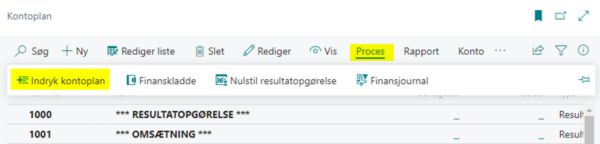
3. Arbejde med dimensioner
Dimensioner bruges til at kategorisere og analysere transaktioner. Du kan:
- Oprette nye dimensionsværdier via “Dimensioner”.
- Påføre tvungne dimensioner på finanskonti via “Dimensioner – enkelt” eller “Dimensioner – flere”.
💡 Nyhed 2024: Business Central understøtter nu dimensionsgrupper, som forbedrer performance og datakonsistens ved rapportering.
For at oprette en ny dimensionsværdi skal du søge efter “Dimensioner”. Når du har fundet den relevante dimensionskode, skal du klikke på knappen “Dimension“/”Dimensionsværdier” på båndet, hvorefter du kan oprette en ny dimensionsværdi.
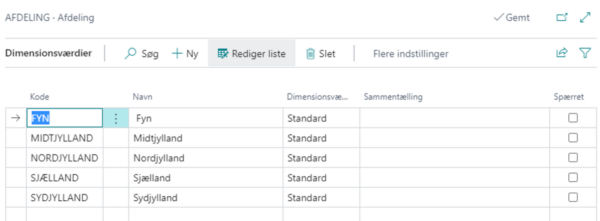
3.1 Tvungen dimension på en finanskonto
Du kan sikre, at en eller flere dimensioner skal angives ved bogføring på en bestemt finanskonto. Det gør du sådan:
- Gå til din finanskonto.
- Klik på “Konto” → “Dimensioner – enkelt” i båndet.
- Vælg den relevante dimensionskode (fx Afdeling).
- Vælg “Tvungen” under feltet Dimensionsværdikode.
Eksempel: På finanskonto 1010 kan du kræve, at dimensionen Afdeling altid skal udfyldes. Dette sikrer konsistens og korrekt rapportering.
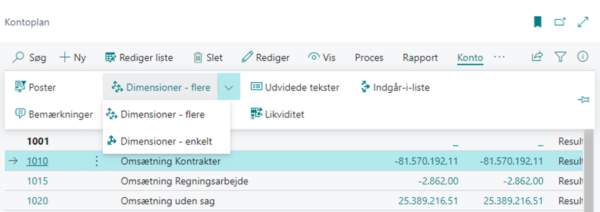
4. Bogføring i finanskladden
Find Finanskladde og tilføj nødvendige felter via “Vis flere kolonner”. Udfyld felter som:
- Bogføringsdato
- Bilagsnr.
- Kontotype og Kontonr.
- Beskrivelse
- Bogføringstype
- Bogføringsgrupper (udfyldes ofte automatisk)
- Beløb (Debet/Kredit eller Beløb med minus)
- Modkonto og Modkontotype
💡 Tip: Ved flere linjer under samme bilagsnummer behøver du ikke bruge modkonto – systemet summerer automatisk.
| Felt | Beskrivelse |
| Bogføringsdato | Bogførings dato |
| Bilagsnr. | Udfyldes normalt automatisk. |
| Kontotype | Finanskonto |
| Kontonr. | Udfyldes med en Finanskonto. |
| Beskrivelse | Udfyldes med en Posteringstekst |
| Bogføringstype | Når posteringen vedrører noget med Moms, skal feltet udfyldes. |
| Virksomhedsbogføringsgruppe | Feltet udfyldes normalt automatisk – ud fra opsætning på Finanskonto. Alternativt skal det udfyldes manuelt |
| Produktbogføringsgruppe | Feltet udfyldes normalt automatisk – ud fra opsætning på Finanskonto
Alternativt skal det udfyldes manuelt |
| Moms Virksomhedsbogførings-gruppe | Feltet udfyldes normalt automatisk – ud fra opsætning på Finanskonto
Alternativt skal det udfyldes manuelt. Feltet skal designes på skærmbilledet |
| Moms Produktbogføringsgruppe | Feltet udfyldes normalt automatisk – ud fra opsætning på Finanskonto
Alternativt skal det udfyldes manuelt. Feltet skal designes på skærmbilledet |
| Beløb | Beløbet skal enten indtastes i felterne ”Debet” eller ”Kredit” eller i feltet
”Beløb”. Bruger du feltet ”Beløb” skal du selv styre om det er en kredit eller debet post, ved brug af minus. |
| Modkontotype | Finanskonto eller Bankkonto |
| Modkonto | Udfyldes med en Finanskonto eller en Bankkonto
I eksemplet er modposten lavet som separat linje af hensyn til visning |
4.1 Kontrol af finanskladden
Inden du bogfører din finanskladde, er det en god idé at tjekke den for eventuelle fejl. Dette trin hjælper med at sikre, at dine økonomiske transaktioner er korrekte og præcise.
- Klik på “Vis bogføring” for at se en oversigt.
- Brug “Vis relaterede poster” for at se, hvordan systemet konterer.
- Klik “Bogfør” når alt er korrekt.
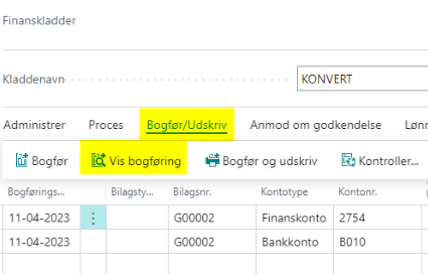
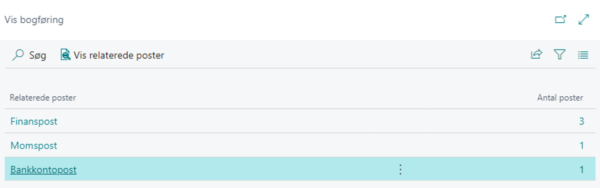
4.2 Vedhæft bilag
Du kan vedhæfte bilag til en finanskonto via:
- “Indgående dokument” → “Opret indgående bilag ud fra fil…”
Bilaget bliver nu synligt og tilgængeligt på kontoen.
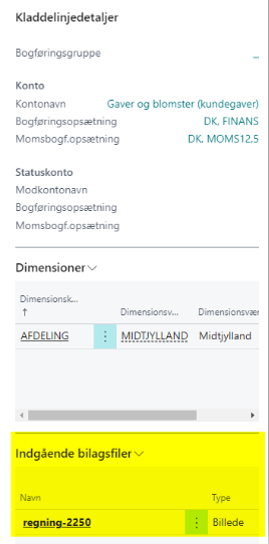
4.3 Valg af dimension
Hvis du har konfigureret din finanskonto til at inkludere dimensioner, kan du nemt tilføje dem under bogføring:
- Gå til din finanskladde.
- Klik på “Linje” → “Dimensioner” i båndet.
- Vælg de relevante dimensionsværdier (fx Afdeling, Projekt, Formål).
💡 Tip: Hvis du har opsat tvungne dimensioner på kontoen, vil systemet kræve, at du udfylder dem, før du kan bogføre.
4.4 Bogfør finanskladden
Når du er klar til at bogføre:
- Klik på “Bogfør/Udskriv” → “Bogfør” i båndet.
- Eller brug genvejstasten F9.
Dette afslutter bogføringsprocessen og opdaterer dine finansposter i systemet.
4.5 Den bogførte finanspost
Efter bogføring kan du få et samlet overblik over bilaget:
- Gå til “Bogførte finansposter”.
- Klik på “Vis relaterede poster” for at se, hvordan transaktionen er konteret.
- Du kan også se, hvilke dimensioner og konti der er blevet påvirket.
4.6 Kontrollér dine finanskonti for manuelle posteringer
Hvis saldoen på fx en debitor- eller kreditor-samlekonto ikke stemmer, kan det skyldes manuelle posteringer.
Sådan tjekker du:
- Gå til “Finansposter”.
- Klik på “Tilføj filter”.
- Vælg feltet “Automatisk oprettet”.
- Sæt værdien til “Nej”.
Dette viser alle posteringer, der er lavet manuelt – og kan hjælpe dig med at identificere fejl eller uønskede direkte bogføringer.
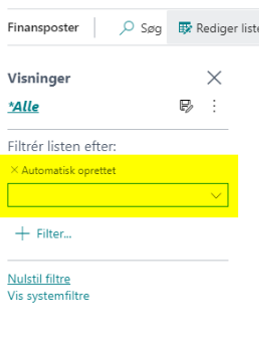
5. Ny funktion: Copilot i Business Central
Med den nye Copilot-integration kan du:
- Få forslag til kontering og dimensioner.
- Oprette salgsordrer og analysere data automatisk.
- Få hjælp til opsætning og fejlfinding.
